Hiện nay, sử dụng mạng để kết nối là một việc quen thuộc với mỗi chúng ta trong mọi ngành nghề, lĩnh vực. Kết nối mạng được sử dụng ở hầu hết các thiết bị như điện thoại, ti vi, máy tính,…. nó đã gắn liền với mọi hoạt động của xã hội. Nhưng hầu hết thiết bị được kết nối mạng nhiều nhất, phổ biến nhất hiện nay là chiếc điện thoại di động.
Chắc hẳn bạn cũng đang sử dụng một chiếc điện thoại thông minh với màn hình cảm ứng rộng, camera sắc nét, các ứng dụng tiện ích,….Với tôi, đang sở hữu cho mình một chiếc điện thoại iPhone với nhiều tính năng ưu Việt đúng với thương hiệu mà hãng này mang tới. Tuy nhiên, bên cạnh những ưu điểm của nó mang lại đôi khi nó cũng gặp những lỗi nhỏ như iPhone không có dịch vụ mạng. Nếu iPhone của bạn cũng gặp tình trạng tương tự thì bạn đã biết cách khắc phục lỗi không có dịch vụ mạng hay chưa. Nếu chưa biết cách sửa lỗi này, bạn có thể tham khảo bài viết dưới đây của chúng tôi.
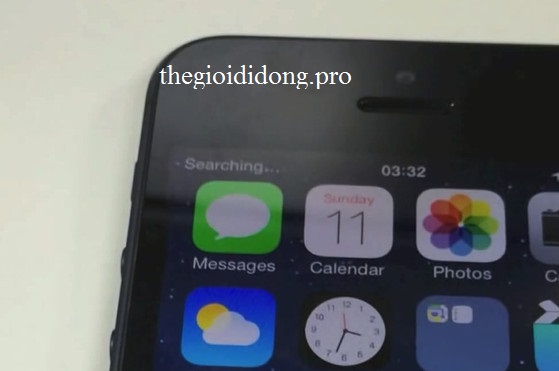
- Bạn nên khởi động lại iPhone
– Khi bạn dùng cách này, iPhone của bạn sẽ được đưa về trạng thái ban đầu, không phải là trạng thái như lúc đầu bạn mua mà đơn giản là các ứng dụng chức năng như wifi, 3G sẽ hoạt động bình thường và ổn định.
– Một số lỗi nhỏ của iPhone sẽ được sửa bằng cách đơn giản này.

2.Tháo sim ra vệ sinh và khởi động lại
Nếu bạn đã thử cách khởi động lại mà iPhone vẫn không có mạng thì hãy tháo sim ra vệ sinh và khởi động lại
3. Reset lại iPhone
Nếu đã làm 2 cách đơn giản bên trên mà không thay đổi được tình hình thì bạn nên reset lại iPhone bằng những thao tác sau: Vào mục Cài đặt> Cài đặt chung> Đặt lại> Đặt lại tất cả.
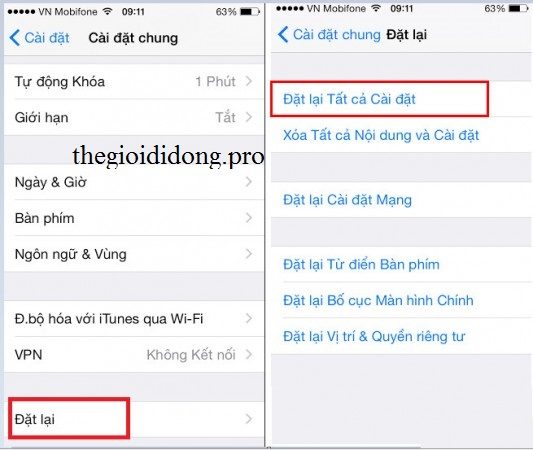
4. Bạn có thể dùng cách Restore iPhone hoặc Update lên một phiên bản mới hơn.
Nếu bạn đã Restore iPhone lại, máy sẽ được cập nhật một phiên bản mới hơn và khi này iPhone của bạn sẽ xuất hiện sóng nếu như máy của bạn không bị hỏng phần cứng.
Hướng dẫn restore lại phiên lại máy:
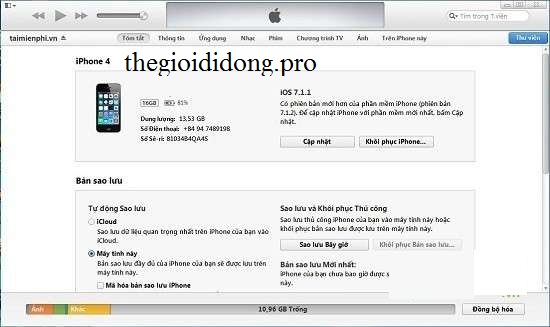
5. Thay phần cứng
Nếu đã thử các cách trên mà điện thoại của bạn không bắt được sóng, bạn nên mang đến các trung tâm bảo hành của hãng này. Vì có thể điện thoại của bạn đã bị lỗi phần cứng và có thể phải thay phần cứng để có thể giúp máy hoạt động bình thường trở lại.
Trên đây là những cách nhỏ giúp bạn có thể dễ dàng thao tác để sửa cho chiếc iPhone của mình khắc phục lỗi không có dịch vụ mạng. Hãy trang bị cho mình những thông tin cơ bản để tự mình sửa chữa mà không cần đem ra trung tâm bảo hành. Hơn nữa, bạn đã biết cách kiểm tra dung lượng bộ nhớ cho chiếc iPhone của mình hay chưa. Nếu chưa biết, bạn có thể tham khảo bài viết sau đây của chúng tôi Cách kiểm tra dung lượng bộ nhớ trên iPhone.